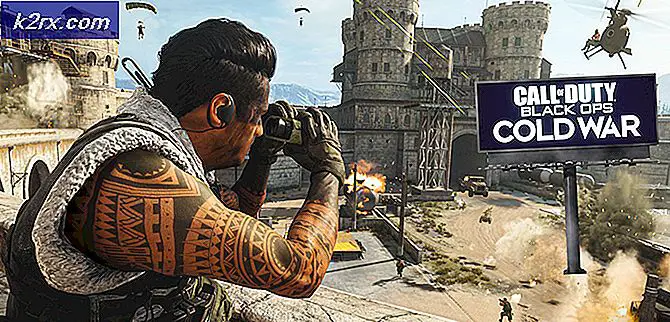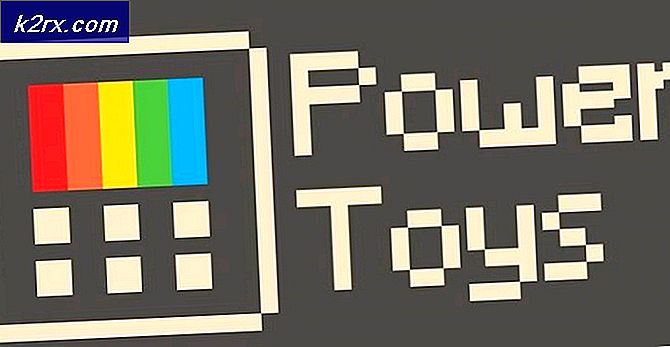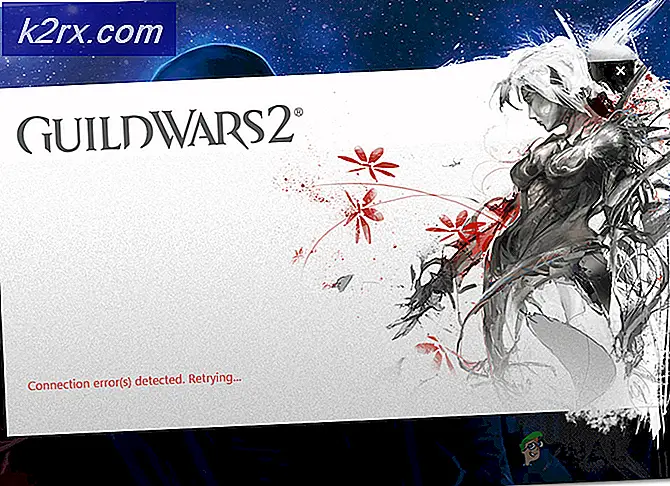Hoe CS te repareren: GO kan geen D3D-apparaat maken?
Sommige Windows-gebruikers ondervinden de ‘Maken van D3D-apparaat is mislukt‘Telkens wanneer ze Counter-Strike GO proberen te starten vanuit het speciale uitvoerbare bestand of vanuit een gamebibliotheek zoals Steam. Deze fout is gemeld bij meerdere Windows-versies, waaronder Windows 7, Windows 8.1 en Windows 10.
Voer eerst een eenvoudige herstart van de computer uit en kijk of het probleem zich nog steeds voordoet. Mogelijk hebt u te maken met gevulde stuurprogramma's die moeten worden vernieuwd.
Als het probleem zich blijft voordoen na het opnieuw opstarten, probeer het spel dan te dwingen om rechtstreeks in de venstermodus te draaien - ofwel via de instellingen van Steam of door de snelkoppeling aan te passen die je gebruikt om het spel te starten.
In sommige gevallen treedt het probleem op vanwege het feit dat u een vrij nieuwe speciale GPU gebruikt met een ernstig verouderde DirectX-versie.
Als u echter een AMD Radeon GPU gebruikt, controleer dan of de Anti-LAG-functie is uitgeschakeld in uw AMD-software programma.
Het spel uitvoeren in venstermodus
Het blijkt dat veel getroffen gebruikers het probleem hebben kunnen oplossen door CS: GO te dwingen in venstermodus te draaien. Dit is niet zo erg als het klinkt - Zodra het spel met succes is geopend, kun je de CS: GO opnieuw in volledig scherm laten draaien vanuit de Opties menu.
Houd er rekening mee dat, afhankelijk van uw voorkeursmethode voor het starten van de game, u wijzigingen rechtstreeks op Steam moet aanbrengen of op de snelkoppeling die u gebruikt om de game te starten.
Volg, ongeacht het scenario, een van de onderstaande handleidingen om te forceren CS: GAAN om het spel te dwingen om in de venstermodus te werken:
CS forceren: Ga naar draaien in de venstermodus via Steam
- Open je Steam-applicatie en zorg ervoor dat je bent aangemeld met je account waar je CS: Go bezit.
- Ga vervolgens naar uw Bibliotheek in het lintmenu bovenaan en klik met de rechtermuisknop op Counter-Strike: Global Offensive en klik op Eigendommen vanuit het nieuw verschenen contextmenu.
- Als je eenmaal binnen bent Eigendommen scherm van Counter-Strike: Global Offensive, selecteer het tabblad Algemeen in het horizontale menu bovenaan en klik op Lanceeropties instellen.
- Als je eenmaal binnen bent Start opties scherm, typ gewoon ‘-Windowed’ en klik op OK om de wijzigingen op te slaan.
Opmerking: Als het nog steeds niet werkt, voeg dan de hele regel hieronder toe:-w 1280-H720 -window -novid -high -threads 4 -nojoy + cl_forcepreload 1 -nod3d9ex
- Nadat het je is gelukt om deze wijzigingen af te dwingen, start je de game rechtstreeks vanuit Steam en kijk je of je met de bovenstaande wijzigingen de 'Maken van D3D-apparaat is mislukt‘.
- Als de tijdelijke oplossing is gelukt en het je lukt om de game met succes te starten, ga dan naar Game-instellingen> Video-instellingen> Geavanceerde videoen het spel dwingen om binnen te rennen Volledig scherm modus.
CS forceren: Ga naar uitvoeren in de venstermodus door de snelkoppeling te wijzigen
- Open Bestandsverkenner (of Deze computer) en navigeer naar de locatie van de snelkoppeling (hoogstwaarschijnlijk op uw bureaublad) die u gebruikt om de game te starten (niet de locatie waar u CS: GAAN).
- Zodra u op de juiste locatie bent aangekomen, klikt u met de rechtermuisknop op het CS: GAAN uitvoerbaar en kies Eigendommen vanuit het nieuw verschenen contextmenu.
- Zodra u zich in het eigenschappenvenster van het venster bevindt, selecteert u het Snelkoppeling tabblad en zoek naar het Doellocatie. Zodra u op de juiste locatie bent aangekomen, voegt u gewoon toe '_venster' (zonder de aanhalingstekens) na de doellocatie.
Opmerking: U kunt ook proberen ‘-dxlevel 90‘In plaats van‘ -window ’om het uitvoerbare bestand te laten draaien met DirectX 9.0c. Voeg bovendien de hele regel hieronder toe:
-w 1280-H720 -window -novid -high -threads 4 -nojoy + cl_forcepreload 1 -nod3d9ex
- Klik Van toepassing zijn om de wijzigingen op te slaan, dubbelklik vervolgens op de snelkoppeling die u gebruikt om CS: GO te starten en kijk of het probleem nu is verholpen.
- Als de bewerking is gelukt en u de game zonder problemen kunt starten, gaat u naar Game-instellingen> Video-instellingen> Geavanceerde video en laat het spel beginnen Volledig scherm.
DirectX updaten naar de nieuwste versie
Het blijkt dat dit specifieke probleem ook kan optreden als gevolg van een ernstig verouderde DirectX-versie. Als je Counter-Strike: Global Offensive nooit voor deze specifieke configuratie hebt kunnen starten, moet je ervoor zorgen dat je met de nieuwste beschikbare DirectX-versie werkt, vooral als je een nieuwere GPU-kaart gebruikt.
Verschillende getroffen gebruikers die eerder te maken hadden met de ‘Maken van D3D-apparaat is mislukt‘Wanneer ze probeerden te lanceren CS: GAAN, hebben bevestigd dat het probleem is opgelost nadat ze het DirectX versie naar de nieuwste versie die beschikbaar is met behulp van het webinstallatieprogramma.
Hier is een snelle stapsgewijze handleiding voor het updaten van DirectX naar de nieuwste versie:
- Open uw standaardbrowser en open deze link (hier), selecteer de taal van het installatieprogramma en klik op het Downloaden knop.
- Zodra u bij het volgende scherm bent, schakelt u alle bloatware uit die Microsoft pusht en klikt u vervolgens op Nee bedankt en ga verder met het Direct X End-User Runtime Web-installatieprogramma knop.
- Wacht tot de dxwebsetu.exe volledig is gedownload, dubbelklik erop en volg de instructies op het scherm om de update naar de nieuwste versie van DirectX te voltooien.
- Nadat de bewerking is voltooid, start u uw computer opnieuw op en start u Counter-Strike: Global Offensive bij de volgende keer opstarten om te zien of het probleem is opgelost.
Als dit scenario niet van toepassing was, gaat u naar de volgende mogelijke oplossing hieronder.
De anti-lagfunctie van Radeon uitschakelen (indien van toepassing)
Als dit scenario van toepassing is en u een speciale GPU van AMD gebruikt, is de kans groot dat de fout ‘Failed to create D3D Device’ optreedt vanwege Radeons twijfelachtige anti-lagfunctie. Verschillende getroffen gebruikers hebben bevestigd dat na het uitschakelen van deze functie, Counter-Strike: Global Offensivegelanceerd zonder problemen.
Om de Radeon Anti-Lag-functie uit te schakelen, opent u AMD-software, opent u het tabblad Games en klikt u op CS-GO. Schakel vervolgens vanuit de speciale instellingen van CS-GO Radeon Anti-Lag uit en sla de wijzigingen op.